レイヤー リスト ウィジェット
このトピックの内容
レイヤー リスト ウィジェットでは、操作レイヤーとそのシンボルがリスト形式で表示され、レイヤーを個別に有効または無効にすることができます。リスト内のレイヤーごとに、表示設定を簡単に調整できるチェックボックスがあります。展開用矢印付きのレイヤーは、そのレイヤーにサブレイヤーまたはサブタイプが含まれていることを意味します。
レイヤーがこのウィジェットに表示される順序はマップ内のレイヤーの順序と同じです。このウィジェットには、マップ内のレイヤーの順序を変更できる機能が備わっています。
レイヤー リスト ウィジェットの構成
- レイヤー リスト ウィジェットにマウス ポインターを合わせて、小さい編集アイコン
 をクリックします。
をクリックします。 このウィジェットの構成ウィンドウが開きます。
- このウィジェットのデフォルト アイコンを変更する場合は、[ウィジェット アイコンの変更] をクリックします。
ファイル エクスプローラー ウィンドウが開き、ウィジェット アイコンとして使用するローカル イメージ ファイルを選択できます。
- [凡例を表示] チェックボックスをオンまたはオフにします。
このチェックボックスがオンの場合は、レイヤーの横にある展開用矢印をクリックすると、そのレイヤーのシンボルが表示されます。
- [OK] をクリックしてウィンドウを閉じます。
レイヤー リスト ウィジェットの使用
- アプリケーション内でレイヤー リスト ウィジェットをクリックすると、[コンテンツ] ウィンドウのレイヤー リストまたはテーブルが表示されます。
- [凡例を表示] オプションがオンの場合は、個々のレイヤーをクリックすると、そのレイヤーのシンボルが表示されます。
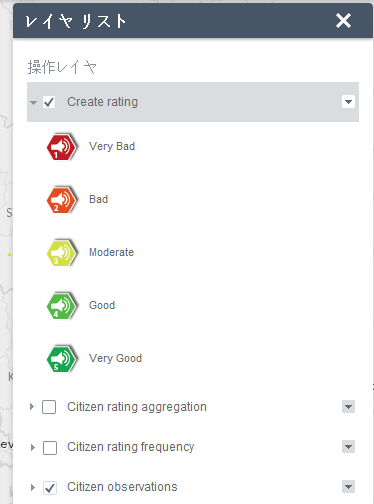
注意:
ArcGIS Online の 2015 年 2 月のアップデート以降、レイヤー リスト ウィジェットで、ヒートマップなどの新しいスタイルを使用したレイヤーの凡例が表示されないことがあります。これは既知の問題です。
- レイヤーの右側にある下向き矢印をクリックすると、レイヤー メニューが表示されます。このメニューには、次の機能が組み込まれています。
- ズーム - マップ範囲をレイヤーの範囲に設定します。
- 透過表示 - レイヤーの透過表示を設定します。
- ポップアップの有効化/ポップアップの削除 - フィーチャ レイヤーのポップアップを有効化または無効化します。マップ内でフィーチャ レイヤーにポップアップが構成されていない場合、[ポップアップの有効化] をクリックすると、フィーチャ レイヤーのすべてのフィールド値が表示されます。
- 上に移動 - レイヤーを 1 つ上のレベルに移動させます。
- 下に移動 - レイヤーを 1 つ下のレベルに移動させます。
- 属性テーブルを開く - フィーチャ レイヤーの属性テーブルを開きます。
- 説明/アイテムの詳細を表示 - レイヤーに関連付けられたサービス/アイテムの説明ページ/アイテム詳細ページを開きます (存在する場合)。
- [レイヤー リスト] ウィンドウの右上隅にある [X] ボタンをクリックして、このウィンドウを閉じます。